
Talaan ng mga Nilalaman:
- Mga gamit
- Hakbang 1: Pag-print ng 3D ng Mga Bahagi
- Hakbang 2: Pag-iipon ng Katawan ni GorillaBot
- Hakbang 3: Pag-plug sa Electronics
- Hakbang 4: Pag-iipon ng mga Leg ng GorillaBot
- Hakbang 5: Pag-install ng Arduino
- Hakbang 6: Pag-upload ng Code
- Hakbang 7: Pagkakalibrate sa Mga Servos
- Hakbang 8: Pag-iipon ng mga binti sa Katawan
- Hakbang 9: Handa na sa Karera !!
- May -akda John Day [email protected].
- Public 2024-01-30 13:10.
- Huling binago 2025-01-23 15:12.



Taon-taon sa Toulouse (France) mayroong Toulouse Robot Race # TRR2021
Ang karera ay binubuo ng isang 10 meter autonomous sprint para sa mga biped at quadruped na robot.
Ang kasalukuyang record na natipon ko para sa quadrupeds ay 42 segundo para sa isang 10 meter sprint.
Kaya't sa pagiisip ko kailangan kong magkaroon ng isang plano ng pagdidisenyo ng isang robot na naisip kong matatalo iyon upang maging bagong naghaharing kampeon !!!
Naghahanap ng kaunting inspirasyon mula sa isang kapwa miyembro ng Instructables na "jegatheesan.soundarapandian" at nagwagi ng Toulouse Robot Race na "Oracid 1" na kapwa mukhang mahilig sa pagdidisenyo at pagbabahagi ng mga tutorial sa kung paano bumuo ng quadrupeds. Nagsimula ako sa karaniwang pagkopya doon ng disenyo at ginagawa itong medyo mas malaki!
Ang disenyo ay batay sa isang mekanismo ng limang bar linkage para sa bawat binti 2 servos na kapangyarihan sa bawat binti para sa isang kabuuang 8 servos.
Nakasaad sa mga panuntunan na bukod sa pagsisimula ng signal ang buong lahi ay dapat na isagawa ng robot nang autonomiya kaya kailangan kong magkaroon ng isang light weight system upang mapanatili ang track ng robot sa kasong ito ginamit ko ang isang QMC5883L Magnetometer (digital compass) kaya maaari itong panatilihing totoo sa oryentasyon nito, isang HC-SR04 Ultrasonic sensor kung sakaling ang robot ay talagang magulo at magsimulang pindutin ang pader sa isang 90 degree na anggulo at ginamit ko lang ang isang counter sa code upang sabihin dito kung gaano karaming mga hakbang ang dapat gawin. para sa 10 metro.
Kung sakaling ang iyong interes sa pagbuo ng robot na ito huwag mag-alala na ang unggoy na ito ay nakuha ang lahat ng bagay na naisip!
100% Suporta ng libreng 3D na naka-print na Katawan:
Lahat ng hiwalay mula sa electronics at turnilyo upang ilakip ang electronics ay naka-print na 3D, ang parehong maliit na mga turnilyo ng cross head ay ang ginamit lamang, ang kailangan mo lamang ay isang maliit na screwdriver ng cross head upang tipunin ang robot
Madaling plug at maglaro ng electronics:
walang kinakailangang kumplikadong paghihinang
Makatuwirang oras ng pag-print:
Maaari siyang magmukhang malaki at nagpapataw ngunit 15 oras lamang siyang naka-print (ok ng mahabang panahon para sa ilan: D)
Makatwirang mga kinakailangan sa dami ng Build:
Maaari siyang mai-print sa isang medyo maliit na printer na nangangailangan ng dami ng build ng L: 150mm x W: 150mm x H: 25mm
Kabuuang gastos ng robot:
Ang robot na nag-iisa ay nagkakahalaga ng humigit-kumulang na $ 75 upang makabuo ng charger na kasama
Ang isang naka-print na 3D na kontrol (opsyonal) ay kinakailangan kung nais mo ang parehong pag-set up tulad ng mayroon ako.
BABALA:
Ang 5V 3A power supply na ginamit ko ay hindi ang pinakamahusay na solusyon para sa robot na ito upang maglakad sa lahat ng 8 servos ay dapat na tumakbo nang sabay-sabay at sa gayon ay nakakakuha sila ng maraming kasalukuyang huwag mag-alala na wala akong nasunog na robot o anumang bagay ngunit asahan ang power transistor na magpainit nang kaunti Hindi ko inirerekumenda ang paggamit ng robot nang higit sa 2 minuto nang paisa-isa itong pinapalamig sa pagitan ng mga pagpapatakbo upang maiwasan ang anumang hindi ginustong pinsala sa kalasag ng Servo.
Kung ang alinman sa iyo ay may solusyon sa problemang ito ang iyong input ay lubos na pahalagahan!
Mga gamit
SUMUSUNOD PARA SA ROBOT:
- 8x Tower Pro MG90S analog 180 deg servo (Aliexpress / Amazon)
- 1x Sunfounder Wireless Servo Control Board (Sunfounder Store / RobotShop)
- 1x Arduino NANO (Aliexpress / Amazon)
- 1x NRF24L01 Transceiver Module (Hindi mo kailangan ito kung hindi mo ginagamit ang controller) (Aliexpress / Amazon)
- 1x Magnetometer (digital compass) QMC5883L GY-273 (Aliexpress / Amazon)
- 1x Ultrasonic sensor HC-SR04 (Aliexpress / Amazon)
- 2x 18650 3.7V Mga baterya ng Li-ion (Aliexpress / Amazon)
- 1x 18650 dalawahang may hawak ng baterya na may on off switch (Aliexpress / Amazon)
- 1x 18650 Li-ion Battery charger (Aliexpress / Amazon)
- 4x babae hanggang babae na dupont jumper cables na 10 cm ang haba (Aliexpress / Amazon)
- 4x babae hanggang babae na mga dupont jumper cable na 20 cm ang haba (Aliexpress / Amazon)
- 10x Screws 2mm x 8mm (kapareho ng mga turnilyo sa isang pakete ng servos) (Aliexpress / Amazon)
CONTROLLER:
Upang makontrol nang manu-mano ang Robot kakailanganin mo ang 3D naka-print na Arduino Controller (mag-link dito)
Ang Robot ay maaari ding maging pulos nagsasarili kaya't ang tagapagkontrol ay hindi sapilitan.
PLASTICS:
Ang mga bahagi ay maaaring mai-print sa PLA o PETG o ABS.
!! Mangyaring tandaan na ang isang 500g spool ay higit pa sa sapat upang mag-print ng 1 Robot !!
3D PRINTER:
Kinakailangan ang minimum na platform ng build: L150mm x W150mm x H25mm
Anumang 3d printer ay gagawin. Personal kong na-print ang mga bahagi sa Creality Ender 3 na kung saan ay isang mababang gastos na 3D printer sa ilalim ng 200 $ Ang mga kopya ay naging perpekto.
Hakbang 1: Pag-print ng 3D ng Mga Bahagi
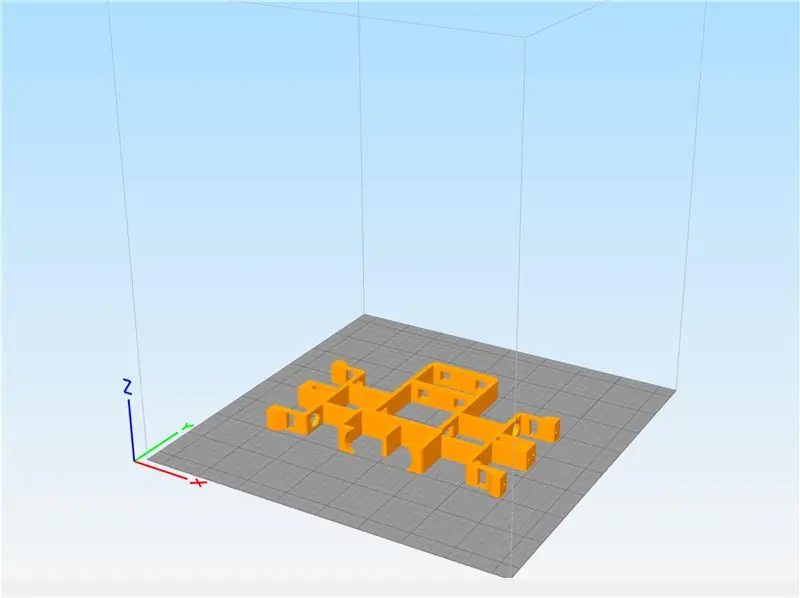
Kaya ngayon oras na para sa Pagpi-print … Yeay!
Maingat kong dinisenyo ang lahat ng mga bahagi upang maging 3D na naka-print nang walang anumang kinakailangang mga materyales sa suporta habang nagpi-print.
Ang lahat ng mga bahagi ay magagamit upang i-download sa thingiverse (mag-link dito)
Ang lahat ng mga bahagi ay nai-print na pagsubok sa Creality Ender 3
- Materyal: PETG
- Taas ng Layer: 0.3mm
- Mag-infill: 15%
- Diameter ng Nozzle: 0.4mm
Ang listahan ng mga bahagi ay ang mga sumusunod:
- 1x BASE electronics
- 1x BASE BACK
- 1x BASE FRONT
- 8x CIRCULAR PIN L1
- 4x CIRCULAR PIN L2
- 4x CIRCULAR PIN L3
- 4x CIRCULAR PIN L4
- 8x THIGHT SERVO
- 8x THIGHT
- 8x CALF EXT
- 8x CALF INT
- 8x FOOT
- 4x SQUARE CLIP
- 44x CIRCULAR CLIP
Magagamit ang mga file bilang mga indibidwal na bahagi at bahagi ng pangkat.
Para sa mabilis na pag-print i-print lamang ang bawat solong GROUP.stl file nang isang beses.
Hakbang 2: Pag-iipon ng Katawan ni GorillaBot
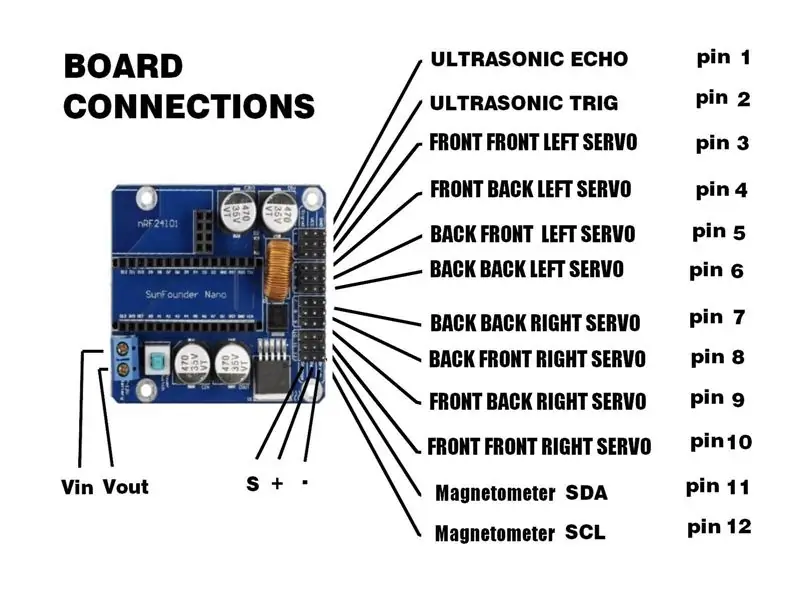

Ang lahat ng mga tagubilin sa pagpupulong ay nakalarawan sa video ng pagpupulong sa itaas:
- Maglagay ng CIRCULAR PIN L1 sa butas ng may hawak na front left servo na BASE FRONT
- Pakainin ang cable ng isa sa mga servos ng MG90S sa pamamagitan ng slot sa BASE FRONT sa harap na may hawak ng servo
- I-slot ang servo ng MG90S sa lugar
- I-secure ang servo ng MG90S sa lugar na may 2 mga turnilyo (huwag labis na higpitan dahil maaari itong makapinsala sa BASE)
- Ulitin ang parehong proseso para sa BASE FRONT sa likod ng kaliwa, harap sa kanan at likod ng kanang mga may hawak ng servo
- Ulitin ang parehong proseso para sa BASE BACK harap sa kaliwa, likod sa kaliwa, harap sa kanan at likod sa kanang mga may hawak ng servo
- I-secure ang may hawak ng Baterya sa BASE ELECTRONICS na may 2 turnilyo na pahilis o 4 na turnilyo
- I-secure ang Wireless Servo Control Board sa BASE ELECTRONICS na may 2 turnilyo na dayagonal o 4 na turnilyo
- I-clip ang Arduino nano at NRF24L01 transceiver sa Wireless Servo Control Board
- I-slide ang BASE FRONT sa BASE ELECTRONICS sa pamamagitan ng 2 square hole USB port na nakaharap sa likod
- Secure sa lugar na may 2 SQUARE CLIPS
- I-slide ang BASE BACK sa BASE ELECTRONICS sa pamamagitan ng 2 square hole USB port na nakaharap sa likod
- Secure sa lugar na may 2 SQUARE CLIPS
- I-secure ang Magnetometer sa BASE FRONT gamit ang 2 turnilyo
- I-clip ang sensor ng Ultrasonic sa BASE FRONT
- Gabayan ang mga servo cable patungo sa Wireless Servo Control Board tulad ng ipinakita
Hakbang 3: Pag-plug sa Electronics

Ang lahat ng mga koneksyon ay inilalarawan sa Imahe sa itaas:
- I-plug ang 4 20cm dupont cables sa mga wireless servo control boards na mga ultrasonikong pin
- I-plug ang kabilang dulo ng 4 na mga kable sa sensor ng Ultrasonic (Tiyaking ang mga ito ang tamang paraan)
- I-plug ang 4 10cm dupont cables sa mga wireless servo control board na Mga pin ng Magnetometer
- I-plug ang kabilang dulo ng 4 na mga kable sa Magnetometer (Tiyaking ang mga ito ay ang tamang paraan sa paligid)
- I-plug ang lahat ng mga servo sa kanilang nakalaang mga pin sa wireless servo control board
- I-screw ang baterya VIN at GND wires sa wireless servo control board insure tamang polarity
Hakbang 4: Pag-iipon ng mga Leg ng GorillaBot


Ang lahat ng mga hakbang sa pagpupulong ay inilalarawan sa video ng pagpupulong sa itaas:
- I-slide ang 1 FOOT higit sa 1 CIRCULAR PIN L4
- I-slide ang mas makapal na dulo ng 1 CALF EXT sa ibabaw ng CIRCULAR PIN L4 na ang nakadikit na gilid ay nakaharap palayo sa paa
- I-slide ang 2 CALF INT sa CIRCULAR PIN L4
- I-slide ang makapal na dulo ng 1 CALF EXT sa ibabaw ng CIRCULAR PIN L4 na nakaharap sa gilid ang dumikit na gilid
- I-slide ang 1 FOOT sa CIRCULAR PIN L4
- Secure sa lugar na may 3 CIRCULAR CLIPS
- I-slide ang 1 CIRCULAR PIN L3 sa pamamagitan ng 1 ng pinagsamang CALF EXT
- I-slide ang 1 TATLONG SERVO sa CIRCULAR PIN L3 na nakaharap sa malagkit na gilid patungo sa CALF EXT
- I-slide ang 1 TAONG sa CIRCULAR PIN L3
- I-slide ang CIRCULAR PIN L3 sa pamamagitan ng iba pang binuo CALF EXT
- Secure sa lugar na may 3 CIRCULAR CLIPS
- I-slide ang 1 THIGHT SERVO higit sa 1 CIRCULAR PIN L2 na nakaharap sa gilid ng dumikit patungo sa ulo ng CIRCULAR PIN L2
- I-slide ang CIRCULAR PIN L2 sa pareho ng naipong CALF INTS
- I-slide ang 1 TAONG sa pamamagitan ng CIRCULAR PIN L2
- Secure sa lugar na may 3 CIRCULAR CLIPS
- Ulitin ang lahat ng proseso para sa natitirang 3 binti na hubad sa isipan na kapag ang mga binti ay naipon sa robot ang mga pin ng ulo ay nakaharap sa labas at ang CALF EXTS ay nasa harap ng CALF INTS kaya ang pagpupulong ay magkapareho sa harap hanggang sa likod ngunit simetriko mula kaliwa hanggang kanan.
Hakbang 5: Pag-install ng Arduino
Gumagamit ang GorillaBot ng programang C ++ upang gumana. Upang makapag-upload ng mga programa sa GorillaBot gagamitin namin ang Arduino IDE kasama ang ilang iba pang mga aklatan na kailangang mai-install sa Arduino IDE.
I-install ang Arduino IDE sa iyong computer: Arduino IDE (mag-link dito)
Upang mai-install ang mga aklatan sa Arduino IDE dapat mong gawin ang sumusunod sa lahat ng mga aklatan sa mga link sa ibaba
- Mag-click sa mga link sa ibaba (dadalhin ka nito sa pahina ng mga library ng GitHub)
- I-click ang berdeng pindutan na nagsasabing Code
- I-click ang pag-download ng ZIP (dapat magsimula ang pag-download sa iyong web browser)
- Buksan ang nai-download na folder ng library
- I-unzip ang na-download na folder ng library
- Kopyahin ang unzipped library folder
- Idikit ang naka-unzip na folder ng library sa folder ng Arduino library (C: / Documents / Arduino / libraries)
Mga Aklatan:
- Varspeedservo library (mag-link dito)
- QMC5883L library (mag-link dito)
- RF24 Library (mag-link dito)
At doon mayroon kaming dapat kang maging handa lahat upang pumunta upang matiyak na naayos mo nang tama ang Arduino IDE sundin ang mga sumusunod na hakbang
- I-download ang nais na Arduino Code sa ibaba (GorillaBot Controller & Autonomous.ino)
- Buksan ito sa Arduino IDE
- Piliin ang Mga Tool:
- Piliin ang Lupon:
- Piliin ang Arduino Nano
- Piliin ang Mga Tool:
- Piliin ang Processor:
- Piliin ang ATmega328p o ATmega328p (old bootloader) depende sa kung aling Arduino nano ang iyong binili
- I-click ang pindutang I-verify (I-click ang pindutan) sa kaliwang itaas na sulok ng Arduino IDE
Kung maayos ang lahat dapat kang makakuha ng isang mensahe sa ilalim na nagsasabing Tapos na sa pag-iipon.
Hakbang 6: Pag-upload ng Code
Ngayon ay oras na upang mai-upload ang code sa utak ni GorillaBot na Arduino Nano.
- I-plug ang Arduino Nano sa iyong computer sa pamamagitan ng USB cable
- I-click ang upload button (Kanang arrow button)
Kung maayos ang lahat dapat kang makakuha ng isang mensahe sa ibaba na nagsasabing Tapos na sa Pag-upload.
Hakbang 7: Pagkakalibrate sa Mga Servos
Upang maiipon nang tama ang mga binti dapat maiuwi namin ang mga servo sa posisyon ng kanilang tahanan.
- Ipasok ang 2 Mga Li-ion na Baterya sa may hawak ng baterya
- I-on ang robot at maghintay ng 5 segundo para maabot ng mga servo ang posisyon ng kanilang tahanan
- Patayin ang robot
Hakbang 8: Pag-iipon ng mga binti sa Katawan
Ang pagkonekta ng mga binti sa servos ay medyo prangka tandaan lamang na ang CALF EXT ay ilalagay sa harap ng CALF INT habang ang mga pin ng pagpupulong ay nakaharap sa labas.
- I-slide ang TUNGKOL ng CALF EXT na bahagi ng isa sa mga binti sa ibabaw ng CIRCULAR PIN L1 sa harap sa harap na may hawak na servo
- Secure sa lugar na may 1 CIRCULAR CLIP
- I-slide ang THIGHT SERVO ng CALF EXT na bahagi ng parehong binti sa ibabaw ng servo head sa harap ng harap na may hawak na servo (Siguraduhin na ang THIGHT SERVO ay nasa isang 90 degree na anggulo sa katawan)
- I-secure ang THIGHT SERVO sa lugar na may 90 degree na anggulo sa katawan gamit ang isang solong braso ng servo ng braso at maliit na tornilyo ng servo
- Ulitin ang parehong proseso para sa harap na may kaliwang servo na may hawak na may natitirang THIGHT at THIGHT SERVO ng binti na iyon
- Ulitin ang lahat ng nakaraang proseso para sa natitirang 3 binti
Hakbang 9: Handa na sa Karera !!
Kaya't iyan ay dapat handa na kayong lahat !!!
Manu-manong mode:
- Buksan ang robot at controller at suriin na ang robot ay maayos na naglalakad sa pamamagitan ng paggamit ng pataas pababa sa kaliwa at kanang direksyon ng Joystick.
- Pindutin ang down button at ang robot ay dapat magsagawa ng isang maliit na sayaw
Kung ang lahat ay gumagana nang maayos ang mga servo ay mahusay na na-calibrate at maaari mo na ngayong subukan ang autonomous mode.
Awtonomong mode
Gumagamit ang autonomous Sprint mode ng Magnetometer upang mapanatili ang robot na tumatakbo sa isang pare-pareho na direksyon sa loob ng 2.5 metro. Maaari mong i-program ang nais na posisyon at nais na anggulo ng pagwawasto gamit ang controller
- I-on ang robot at ang controller
- Ilipat ang robot sa lahat ng direksyon upang i-calibrate ang Magnetometer sa loob ng 5 segundo
- Ilagay ang robot sa lupa sa nais na posisyon na nais mong puntahan niya
- Pindutin ang up button upang kabisaduhin ang heading na iyon
- Lumiko ang robot na 30-45 degree sa kaliwa ng nais na heading
- Pindutin ang kaliwang pindutan upang kabisaduhin ang posisyon na iyon
- Lumiko ang robot na 30-45 degree sa kanan ng nais na heading
- Pindutin ang kanang pindutan upang kabisaduhin ang posisyon na iyon
- Ilagay muli ang robot sa nais nitong heading
- Pindutin ang pindutan ng joystick upang simulan ang robot
Ang robot ay tatakbo sa isang pare-pareho na direksyon sa loob ng 2.5 metro pagkatapos ihinto ang umupo at gumawa ng isang sayaw ng tagumpay.
Nagawa ng aking robot ang 2.5 metro sa 7.5 segundo.
Na nagbibigay sa akin ng oras ng teoretikal na 10 metro sa loob ng 30 segundo na sana ay sapat na upang bigyan ako ng isang magandang oras sa Toulouse Robot Race
Nais mo akong swerte at para sa iyo na nagpasya na buuin ang robot na ito nais kong marinig ang iyong puna at mga potensyal na pagpapabuti na sa palagay mo ay magagawa !!!
Runner Up sa Paligsahan ng Robots
Inirerekumendang:
3D Printed Arduino Powered Quadruped Robot: 13 Mga Hakbang (na may Mga Larawan)

3D Printed Arduino Powered Quadruped Robot: Mula sa nakaraang Mga Instructionable, maaari mong makita na mayroon akong malalim na interes para sa mga robotic na proyekto. Matapos ang nakaraang Instructable kung saan nagtayo ako ng isang robotic biped, nagpasya akong subukan at gumawa ng isang quadruped na robot na maaaring gayahin ang mga hayop tulad ng aso
Autonomous Fixed-Wing Delivery Drone (3D Printed): 7 Hakbang (na may Mga Larawan)

Autonomous Fixed-Wing Delivery Drone (3D Printed): Ang teknolohiya ng Drone ay umunlad nang higit na mas madaling ma-access sa atin kaysa dati. Ngayon ay nakakagawa tayo ng isang drone nang napakadali at maaaring maging autonomous at maaaring makontrol mula sa anumang lugar ng mundo na Maaaring baguhin ng Teknolohiya ng Donrone ang ating pang-araw-araw na buhay. Paghahatid
Ang Butter Robot: ang Arduino Robot Na May Existential Crisis: 6 Mga Hakbang (na may Mga Larawan)

The Butter Robot: the Arduino Robot With Existential Crisis: Ang proyektong ito ay batay sa animated na serye " Rick and Morty ". Sa isa sa mga yugto, gumagawa si Rick ng isang robot na ang tanging layunin ay magdala ng mantikilya. Bilang mga mag-aaral mula sa Bruface (Brussels Faculty of Engineering) mayroon kaming takdang-aralin para sa mecha
Batay sa Autonomous na Batay ng Arduino Gamit ang Ultrasonic Sensor: 5 Mga Hakbang (na may Mga Larawan)

Batay ng Autonomous na Batay ng Arduino Paggamit ng Ultrasonic Sensor: Lumikha ng iyong sariling Arduino based Autonomous Bot gamit ang Ultrasonic Sensor. Ang bot na ito ay maaaring lumipat sa sarili nitong walang pag-crash ng anumang mga hadlang. Karaniwan kung ano ang ginagawa nito ay nakita nito ang anumang uri ng mga hadlang sa paraan nito at nagpapasya ang pinakamahusay na pa
Isang Autonomous Robot Na May Maraming Mga Kakayahan: 8 Hakbang (na may Mga Larawan)

Isang Autonomous Robot Na Mayroong Maraming Mga Kakayahan: Kumusta mga kaibigan, sa itinuturo na ito ay magpapakilala ako ng isang bagong bersyon ng aking nakaraang itinuro na maaaring gawin ang mga sumusunod na gawain: 1- Maaari itong ilipat nang autonomiya ng Arduino UNO at L298N motor driver 2- Maaari itong gawin paglilinis bilang isang vacuum cleaner 3- Ito ay
